I 10 migliori software gratuiti per la registrazione dei giochi nel 2025
da Nicola Massimo • 2025-10-23 19:13:04 • Soluzioni comprovate
L'industria del gioco è una nuova tendenza in tutto il mondo e sta diventando un'enorme fonte di intrattenimento per tutti. Molti amano registrare le proprie sessioni di gioco per condividerle con il proprio pubblico su siti online come YouTube o Facebook.
Condividendo le registrazioni dei vostri giochi, fornirete al vostro pubblico intrattenimento gratuito e contenuti divertenti. Alcuni condividono anche registrazioni di giochi per dimostrare come giocare a livelli difficili di un particolare gioco. Se siete interessati a registrare la vostra esperienza di gioco, questo articolo vi presenterà i migliori software gratuiti per la registrazione dei giochi con una descrizione di ciascuno. Diamo un'occhiata più da vicino a questo registratore di giochi gratuito.
Provate subito il miglior software di registrazione dei giochi!
Più di 3.591.664 persone hanno scaricato UniConverter e provato le sue funzioni avanzate.
Parte 1. Scarica gratuitamente il miglior software di registrazione dei giochi per PC
Per registrare una sessione di gioco, è necessario un efficiente software di registrazione gratuito come Wondershare UniConverter. Questo miglior software gratuito per la registrazione dei giochi è molto conveniente, ma possiede funzioni chiave avanzate per la registrazione dello schermo. Non è necessaria alcuna esperienza professionale per utilizzare questo strumento. Con questa piattaforma affidabile, potete facilmente registrare le vostre sessioni di gioco con un solo clic.
Caratteristiche principali
- Registrare video in streaming: Con questo registratore di schermo, è possibile registrare registrazioni dal vivo di Zoom, Skype, riunioni di team e video in streaming dai social media mentre si eseguono altre applicazioni sul PC Windows.
- Modalità di registrazione picture-in-picture: Registrate la webcam e lo schermo contemporaneamente! È perfetto per le reazioni e le esercitazioni.
- Fornisce impostazioni personalizzate: Prima di iniziare a registrare lo schermo, si possono facilmente controllare manualmente impostazioni come la frequenza dei fotogrammi, la qualità video, il formato di uscita e altro ancora.
- Consente il passaggio da uno schermo all'altro: È possibile passare da una schermata all'altra al volo durante la registrazione dello schermo, semplificando la registrazione di ciò che serve.
- Fornisce la registrazione audio: Oltre alla registrazione dello schermo, è possibile utilizzare questo strumento per registrare commenti o narrazioni dal vivo in alta definizione.
Recensione dell'utente
"Come appassionato di giochi, UniConverter è molto comodo per registrare le mie sessioni di gioco, in quanto mi permette di registrare lo schermo con la migliore qualità. È anche possibile modificare le registrazioni in un secondo momento, tagliando le parti non necessarie. Pertanto, per me funziona sempre!"
Wondershare UniConverter - Il miglior registratore di giochi per Mac e Windows.
Registrare la schermata di un'applicazione specifica mentre si utilizza un'altra applicazione (per Windows).
Cattura giochi, filmati e live stream in background mentre si naviga su altri siti web o si utilizza altro software (per Windows).
Supporta la modalità di registrazione immagine nell'immagine.
Convertite e comprimete file video, audio e immagini senza perdere qualità.
Archiviate tutti i vostri video e la vostra musica online da oltre 10.000 piattaforme e siti.
Le funzioni AI come i trimmer intelligenti, i ritratti AI e la rimozione dello sfondo possono portare i vostri video a un livello superiore.
È una cassetta degli attrezzi video completa che consente di convertire, comprimere, modificare, masterizzare DVD e molto altro.
Una guida passo passo alla registrazione di una partita utilizzando UniConverter:
Passo 1 Selezionare il registratore di applicazioni.
Iniziare eseguendo Wondershare UniConverter sul computer e aprire l'interfaccia. Toccare Registratore schermo nella sezione di sinistra e fare clic su Registratore applicazioni nella nuova finestra.
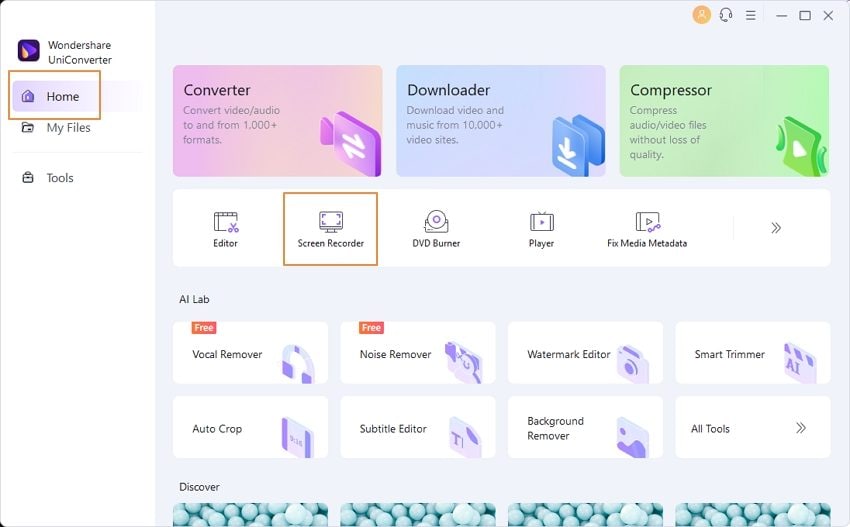
Passo 2 Regolare le impostazioni.
Nella finestra a comparsa, è possibile regolare le impostazioni del microfono e dell'altoparlante per ottenere una registrazione perfetta dello schermo.
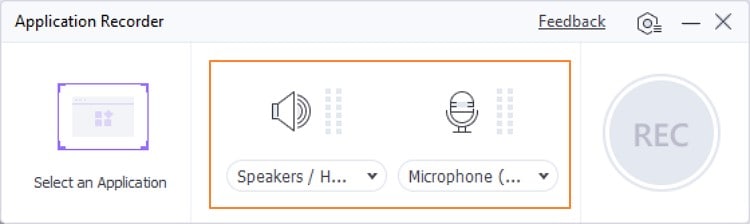
Passo 3 Aprire l'applicazione per registrare.
Aprire l'applicazione che si desidera registrare sullo schermo e fare clic su Seleziona applicazione nella casella. Toccare OK e premere il pulsante Registra per avviare la registrazione. È inoltre possibile mettere in pausa o interrompere la registrazione dello schermo in qualsiasi momento.
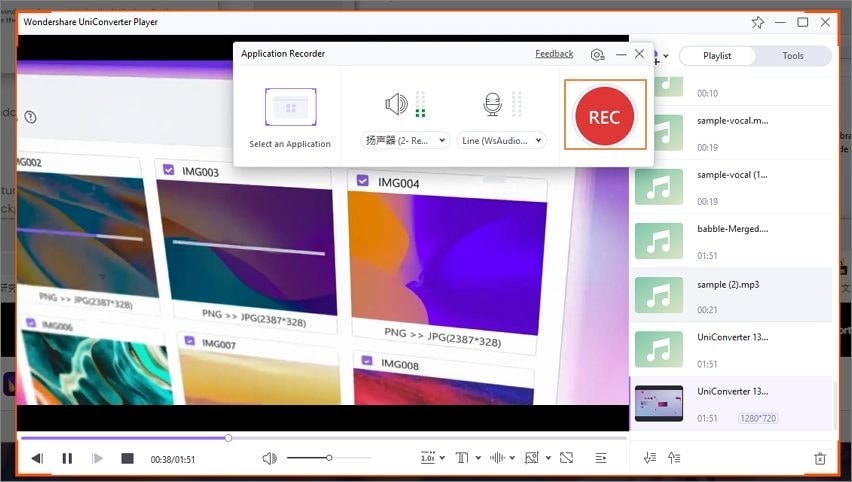
Prova subito Wondershare UniConverter!
Registra qualsiasi gioco con una qualità perfetta.
Parte 2. I 10 migliori software gratuiti per la registrazione dei giochi
In questa sezione, vi consigliamo il miglior software gratuito per la registrazione dei giochi che potete installare sul vostro computer e utilizzare immediatamente per vari scopi.
1. OBS Studio

| Valutazione media | 4.3/5 |
| Compatibilità | Windows & Mac & Linux |
| Gratis | ✓ |
| Senza filigrana | ✓ |
| Senza annunci | ✓ |
OBS Studio è uno dei software gratuiti per la registrazione dei giochi più popolari e utilizzati dagli amanti dei videogiochi grazie alla sua semplice interfaccia utente. È un software di gioco gratuito, il che significa che è possibile utilizzare tutte le funzioni principali senza dover acquistare un abbonamento. Qualsiasi principiante del gioco può utilizzare questo strumento per registrare partite in alta qualità a 1080p e 60 fps.
Vantaggi
Qualità ad alta risoluzione per le registrazioni su schermo.
Supporta anche lo streaming in diretta su diverse piattaforme sociali, tra cui Twitch, YouTube e Facebook Live.
Lo strumento supporta i video in uscita nei formati MP4, MOV, FLV e MKV.
Le transizioni consentono di passare da una sorgente all'altra o di controllare la transizione.
Svantaggi
L'interfaccia principale non fornisce supporto tecnico ai principianti o agli utenti non tecnici.
2. Xbox Game Bar
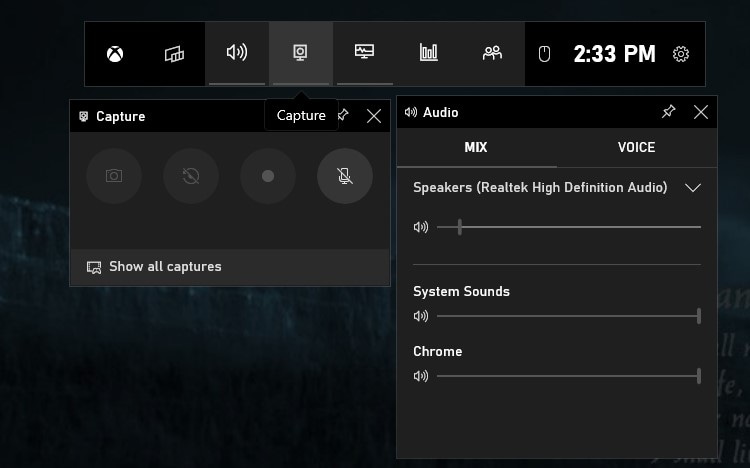
| Valutazione media | 3.5/5 |
| Compatibilità | Windows |
| Gratis | ✓ |
| Senza filigrana | ✓ |
| Senza annunci | ✓ |
Xbox Game Bar è un software gratuito di acquisizione dei giochi per gli utenti Windows che offre un'esperienza d'uso facile per i principianti. Non solo è possibile utilizzare questo strumento per registrare filmati di gioco, ma è anche possibile catturare altre applicazioni come i video di YouTube o le riunioni di Zoom. Con questo strumento è possibile chattare o conversare con i propri amici mentre si gioca e passare istantaneamente da uno schermo all'altro.
Vantaggi
Senza annunci e bug costanti.
L'interfaccia utente, semplice e organizzata, lo rende molto facile da usare.
Un'importante funzione di questo registratore di partite consente di trovare compagni di squadra o gruppi.
Oltre alla registrazione dello schermo, è possibile scattare screenshot durante il gioco.
Svantaggi
Non è possibile mettere in pausa la registrazione durante la registrazione dello schermo.
3. Registratore di FBX Game

| Valutazione media | 4.5/5 |
| Compatibilità | Windows |
| Gratis | ✓ |
| Senza filigrana | ✓ |
| Senza annunci | ✓ |
FBX Game Recorder dispone anche di funzioni avanzate ed esclusive per gli utenti, che lo qualificano come un registratore di schermo esperto. Con questo registratore è possibile catturare video in streaming in diretta, modificarne le dimensioni e la qualità ed editarli. Può essere utilizzato anche come un ottimo registratore di giochi, in quanto è in grado di registrare lo schermo in HD per ottenere risultati visivi professionali e accattivanti.
Vantaggi
Catturate i momenti salienti della vostra partita.
Durante la registrazione dello schermo, è possibile aggiungere vari effetti sonori alla voce registrata.
È possibile creare didascalie per i video e scegliere il carattere, la dimensione e il colore.
La piattaforma consente di creare e aggiungere GIF e adesivi ai video.
Svantaggi
FBX Game Recorder è supportato solo dai sistemi operativi Windows.
4. iTop Screen Recorder

| Valutazione media | 4.2/5 |
| Compatibilità | Windows |
| Gratis | ✓ |
| Senza filigrana | ✓ |
| Senza annunci | ✓ |
iTop Screen Recorder è un'opzione potenziale per registrare le sessioni di gioco in qualità HD. Acquisizione di registrazioni dello schermo a 120 FPS senza rallentare il sistema per ottenere i migliori risultati ad alta risoluzione. Si tratta di un registratore di schermo molto flessibile, in quanto è possibile decidere se registrare manualmente determinate aree dello schermo.
Vantaggi
Registrate con la FaceCam per condividere le vostre espressioni facciali in gioco alla massima risoluzione.
Con un utilizzo della CPU di appena l'8%, è possibile giocare con facilità alle velocità di elaborazione più elevate.
Offre 12 formati di output, a seconda delle preferenze e della compatibilità.
È possibile aggiungere la propria voce durante il gioco o utilizzare la voce di sistema per registrare lo schermo.
Svantaggi
Il piano di abbonamento dello strumento è un po' costoso, il che può essere uno svantaggio.
5. ScreenRec
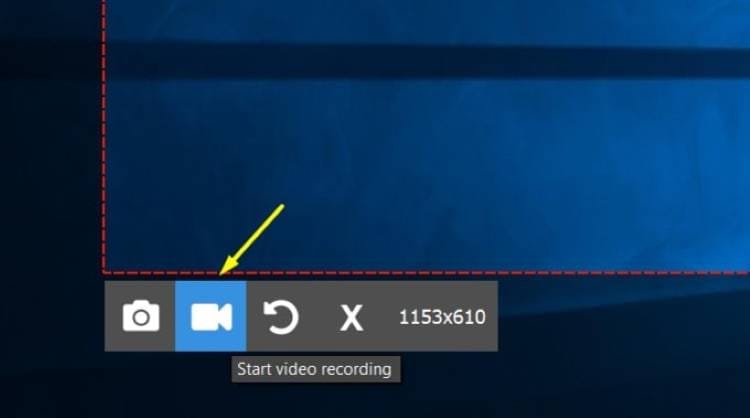
| Valutazione media | 4.8/5 |
| Compatibilità | Windows & Mac & Linux |
| Gratis | ✓ |
| Senza filigrana | ✓ |
| Senza annunci | ✓ |
Siete alla ricerca di un software di registrazione di dettatura gratuito efficiente e conveniente? ScreenRec consente di registrare le schermate delle sessioni di gioco in modo semplice e veloce. Questo strumento consente di registrare l'audio dallo schermo del computer, dal microfono o dagli altoparlanti. La registrazione in cloud consente inoltre agli utenti di condividere direttamente i link alle registrazioni.
Vantaggi
I numerosi effetti del mouse di questo strumento, come l'evidenziazione del cursore, i suoni di clic...
La registrazione in cloud consente agli utenti di mostrare le proprie registrazioni private direttamente agli amici, senza condividerle in archivi cloud come Google Drive o Dropbox.
Offre agli utenti 2 GB di spazio di archiviazione cloud gratuito.
È possibile aggiungere varietà al filmato aggiungendo sia i suoni della narrazione che quelli provenienti dagli altoparlanti del sistema.
Svantaggi
Questo strumento non dispone di funzionalità di editing video, quindi è possibile solo registrare lo schermo.
6. Esperienza NVIDIA GeForce

| Valutazione media | 3.2/5 |
| Compatibilità | Windows |
| Gratis | ✓ |
| Senza filigrana | ✓ |
| Senza annunci | ✓ |
Questo software gratuito per la registrazione di giochi è anche uno strumento popolare che molti appassionati di giochi preferiscono per registrare video. Se si dispone di una GPU NVIDIA sul proprio computer, è possibile installare facilmente questo registratore di giochi e utilizzarne gli strumenti e le funzionalità. L'interfaccia principale di questa piattaforma è stata progettata appositamente per registrare i video di gioco con la massima qualità. Stiamo inoltre aggiornando e migliorando la nostra interfaccia utente per offrire la migliore esperienza d'uso.
Vantaggi
Registra i filmati di gioco alla stessa risoluzione del monitor, quindi se il PC è in qualità 4K, anche la registrazione dello schermo sarà in 4K.
Questo strumento non richiede alcun acquisto ed è scaricabile gratuitamente a condizione che si disponga di una scheda grafica NVIDIA.
Supporta lo streaming video live HD per la registrazione dello schermo.
Offre diverse opzioni linguistiche.
Svantaggi
Gli utenti di altre schede grafiche non potranno utilizzare questo registratore di giochi.
7. Apowersoft Registratore Gratuito dello Schermo Online

| Valutazione media | 4.8/5 |
| Compatibilità | In linea |
| Gratis | ✓ |
| Senza filigrana | ✓ |
| Senza annunci | ✓ |
Questo software gratuito per la registrazione dei giochi è un'ottima scelta per registrare presentazioni dal vivo, video in streaming e sessioni di gioco in modo rapido e semplice. Esistono numerose opzioni per l'utilizzo delle funzioni dei tasti e delle scorciatoie da tastiera per una registrazione ottimale. Lo strumento ha anche diverse opzioni di formato di esportazione, come MP4, FLV, AVI e MOV.
Vantaggi
Lo strumento non ha limiti di tempo, quindi è possibile registrare lunghe sessioni di gioco senza interruzioni.
Non apponiamo alcun watermark ai vostri video, quindi potete esportare le vostre registrazioni su altre piattaforme in tutta tranquillità.
È anche possibile effettuare una registrazione istantanea dello schermo con la webcam accesa.
I video registrati possono essere caricati direttamente su piattaforme come YouTube e Google Drive.
Svantaggi
Questo strumento non è in grado di registrare facilmente lo schermo di una sessione di gioco.
8. VLC

| Valutazione media | 4.4/5 |
| Compatibilità | Windows & Mac & Linux |
| Gratis | ✓ |
| Senza filigrana | ✓ |
| Senza annunci | ✓ |
Molti non sanno che VLC media player è il miglior software gratuito per la registrazione dei giochi. VLC funziona perfettamente come registratore di schermo sia su Windows che su Mac OS. L'interfaccia utente è semplice e basilare, quindi non è necessario essere esperti per utilizzare questo strumento per registrare lo schermo.
Vantaggi
L'interfaccia è essenziale, ma ci sono molte opzioni per registrare video in alta qualità.
È possibile scaricare immediatamente questo strumento e utilizzarlo facilmente per la semplice registrazione dello schermo.
È possibile personalizzare la registrazione dello schermo in VLC (ad esempio aumentando l'FPS).
È possibile convertire istantaneamente i file di registrazione dello schermo e salvarli sul computer senza creare un account o acquistare una versione a pagamento.
Svantaggi
Questo strumento non dispone di opzioni di registrazione audio.
9. QuickTime
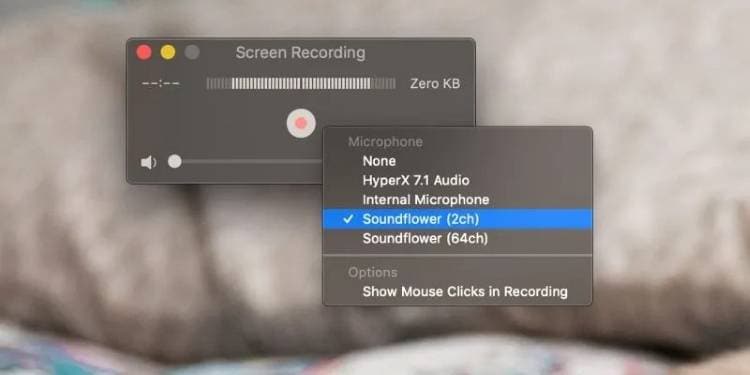
| Valutazione media | 3.1/5 |
| Compatibilità | Mac |
| Gratis | ✓ |
| Senza filigrana | ✓ |
| Senza annunci | ✓ |
QuickTime è un lettore multimediale supportato su Mac e può essere utilizzato anche come efficiente registratore di schermo. Se siete utenti Mac, potete passare al Software gratuito per la registrazione dei giochi di QuickTime per registrare le vostre sessioni di gioco senza spendere troppo. Dopo aver registrato il gioco, è possibile modificare rapidamente il video.
Vantaggi
Oltre alla registrazione dello schermo di buona qualità, è possibile anche la registrazione vocale.
È possibile aggiungere annotazioni durante la registrazione del gioco.
Questo strumento consente di mostrare o nascondere i clic del mouse.
Facile da tagliare, ruotare e aggiungere colonne sonore.
Svantaggi
Non dispone delle funzioni avanzate offerte da altri registratori di gioco.
10. Registratore di Icecream Screen

| Valutazione media | 4/5 |
| Compatibilità | Windows & Mac |
| Gratis | ✓ |
| Senza filigrana | ✓ |
| Senza annunci | ✓ |
Questo fantastico registratore di schermo ha un'interfaccia facile da usare con diverse opzioni per registrare qualsiasi area dello schermo. Questo strumento è ottimo per registrare giochi e presentazioni aziendali. È possibile utilizzare gli effetti del mouse insieme ad altre funzioni di registrazione dello schermo per ottenere risultati ancora migliori.
Vantaggi
È possibile aggiungere testi e forme ai video in modo istantaneo.
È possibile utilizzare questo strumento per aggiungere una filigrana personalizzata alla registrazione dello schermo.
È possibile regolare la velocità del video a proprio piacimento.
Le schermate registrate possono essere condivise direttamente su YouTube, Google Drive e altre piattaforme.
Svantaggi
Il servizio clienti di questo strumento deve essere più reattivo.
Prova subito Wondershare UniConverter!
Il miglior software di registrazione dei giochi per catturare qualsiasi partita con facilità.
Parte 3. Domande frequenti sul software gratuito per la registrazione dei giochi
1. Qual è il miglior software gratuito per la registrazione dei giochi?
UniConverter è la scelta migliore tra tutti gli altri software di registrazione dei giochi grazie alle sue caratteristiche esclusive e avanzate. La funzione "Seleziona applicazioni" consente di registrare sullo schermo solo le applicazioni selezionate. D'altra parte, se sono aperte altre applicazioni, lo strumento non le mostrerà nella registrazione dello schermo. Questo rende lo strumento un registratore di schermo versatile e avanzato.
2. OBS è adatto per la registrazione?
OBS funziona abbastanza bene per la registrazione dello schermo e fornisce tutte le funzioni di base. L'interfaccia utente è facile da usare e produce risultati di buona qualità. Alcuni utenti trovano che lo strumento richieda molto tempo per essere configurato, ma nel complesso si tratta di un registratore di schermo gratuito ed efficiente.
3. Cosa usa la maggior parte degli YouTubers per registrare?
Con la popolarità di Wondershare UniConverter, molti YouTubers preferiscono utilizzare questo strumento come miglior registratore di schermo. Registrate, modificate, convertite e condividete le registrazioni dello schermo con la migliore risoluzione senza fastidiosi annunci.
4. Come fanno i giocatori a registrare il loro gameplay?
UniConverter ha fatto il suo ingresso anche nell'industria dei videogiochi e molti giocatori amano registrare le proprie giocate. Aggiungete istantaneamente voce, narrazione e suoni di sistema alle vostre registrazioni dello schermo. È anche un modo semplice e veloce per registrare la webcam.
Provate subito Wondershare UniConverter!
Il miglior software di registrazione dei giochi per catturare qualsiasi partita con facilità.
Conclusione
Siete interessati a registrare i vostri gameplay in alta qualità? In questo articolo abbiamo presentato il Software gratuito per la registrazione dei giochi con le relative spiegazioni per aiutarvi a catturare le registrazioni dello schermo. Tuttavia, per ottenere la massima qualità, consigliamo Wondershare UniConverter come il miglior software di acquisizione giochi gratuito.
 Converti in batch MOV in MP4, AVI, 3GP, WAV e viceversa facilmente.
Converti in batch MOV in MP4, AVI, 3GP, WAV e viceversa facilmente. 


Nicola Massimo
staff Editor
Commento(i)